
הדפסה
ניידת של HP
ניידת של HP
עבוד בצורה חכמה יותר, מהירה יותר וחופשית יותר עם מדפסות ועם פלוטרים מדגם HP DesignJet בפורמט גדול.

אפליקציית HP Smart
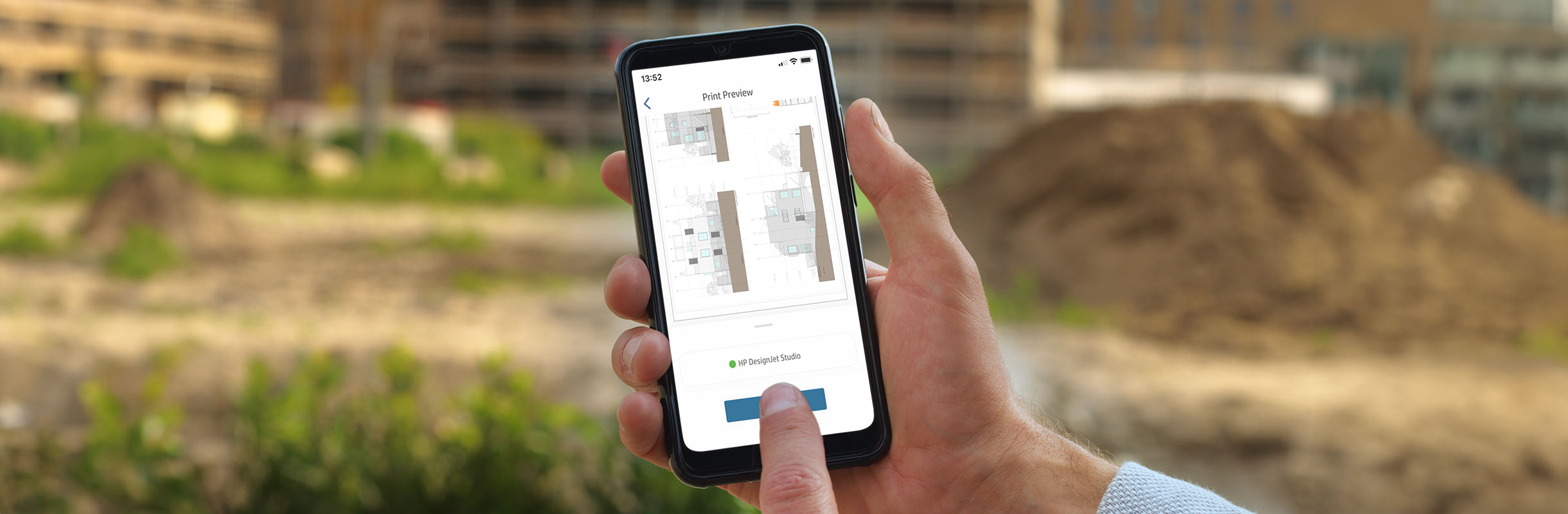
הכול במקום אחד
גש למסמכים ולתמונות שלך והדפס אותם במהירות מהאפליקציות וממאגרי הענן המועדפים עליך.

עבוד כשאתה בדרכים
הדפס ושתף מכל מקום ובכל שעה⁴ והפוך משימות לאוטומטיות בעבודה היומיומית שלך.
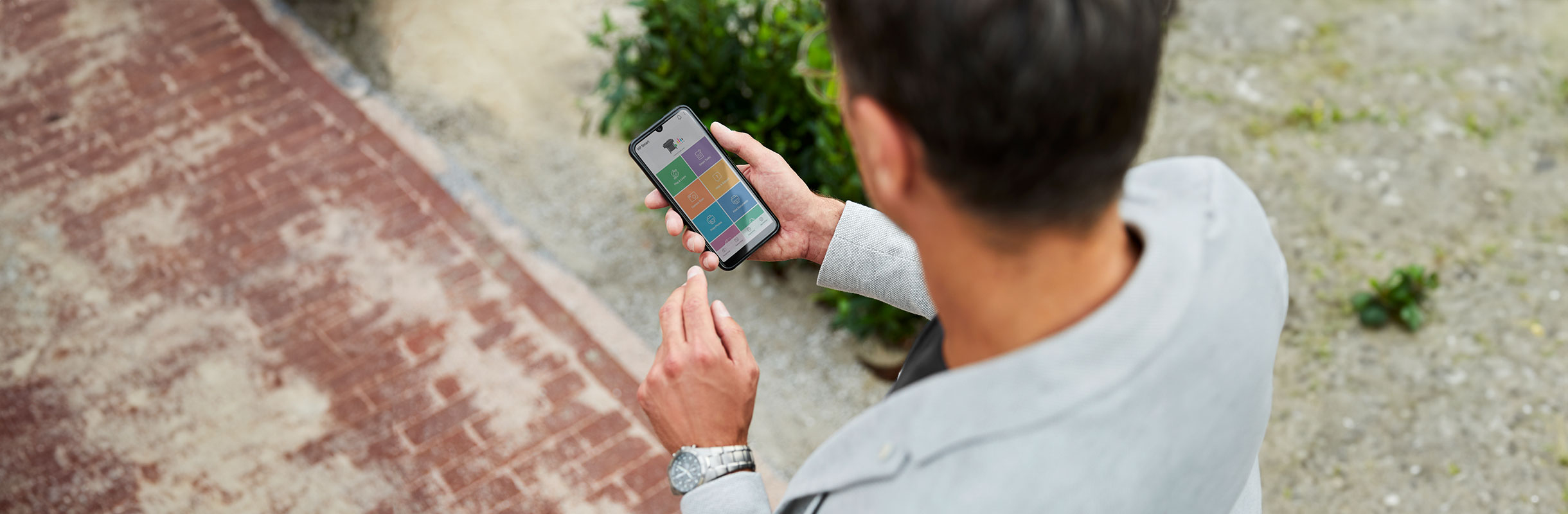
הכוח בכף ידך
נטר את כל המדפסות המחוברות שלך, ונהל את הגישה אליהן.
שאלות נפוצות
איך אוכל להדפיס מהמכשיר הנייד שלי?
אנחנו ממליצים להדפיס באמצעות אפליקציית HP Smart¹ כדי לנצל את מלוא היתרונות של מדפסת HP בעת הדפסה ממכשירים ניידים.¹,² יש לבצע את השלבים הבאים:
- פתח את HP Smart, שהתקנת בעבר מ-App Store או מחנות Google Play.
- בחר את המדפסת שלך בתפריט העליון. אם לא הגדרת אותה, בחר 'הוספת מדפסת' ופעל לפי ההוראות.
- בחר 'הדפסת מסמכים' או 'הדפסת תמונות', בהתאם לסוג התוכן שברצונך להדפיס.
- בחר את הקובץ להדפסה ואת ההגדרות הרצויות. תצוגה מקדימה של ההדפסה תוצג כדי להבטיח שהכול כמו שצריך.
- הקש על לחצן ההדפסה.
האם יש דרכים חלופיות להדפיס מהמכשיר הנייד שלי?
כן, יש אפשרויות אחרות, על אף שהן כלליות ובעלות תכונות מוגבלות יותר בהשוואה ל-HP Smart:
- ניתן להדפיס ישירות ממכשירי Apple באמצעות AirPrint®.
- ניתן להדפיס ישירות ממכשירי Android™ דרך אפשרות ההדפסה המובנית הזמינה בחלק מהאפליקציות.
- דגמי מדפסות מסוימים תומכים ב-ePrint להדפסת דואר אלקטרוני, מה שמאפשר לשלוח קבצים לכתובת דוא"ל של מדפסת. עיין במדריך למשתמש.³
אילו תכונות מציעה HP Smart?
- הדפס מסמכים ותמונות עם תצוגה מקדימה מדויקת.
- סרוק מה-MFP שלך או מהמצלמה של המכשיר הנייד.
- שתף סריקות למאגרים באמצעות אפליקציות של דואר אלקטרוני או של הודעות.
- הגדר קיצורי דרך לסריקה ליעדים המועדפים עליך.
- בדוק את המצב ואת רמות הדיו של המדפסת שלך.
- זמין עבור iOS®, Android™, Microsoft Windows™ ו-Mac®.
האם המכשיר הנייד שלי צריך להיות מחובר לאותה רשת כמו המדפסת?
- כן, כדי להוסיף את המדפסת שלך ל-HP Smart, עליך להיות מחובר לאותה רשת.
- לאחר הוספת המדפסת, דגמים מסוימים תומכים בהדפסה מרחוק מ-HP Smart, שתאפשר לך להדפיס מבלי להיות באותה רשת כמו המדפסת.⁴
מה ההבדל בין HP Smart לבין HP Smart Admin?
- HP Smart היא אפליקציה המאפשרת לך להדפיס, לסרוק ולהשתמש בתכונות שהוזכרו לעיל.
- HP Smart Admin הוא לוח מחוונים מבוסס אינטרנט המאפשר לך לנהל את המדפסת שלך ולאפשר תכונות מיוחדות של HP Smart כמו 'הדפסה בכל מקום' ו'איסוף אישי'.⁵
ויתורים
- בהתבסס על השוואה של מפרטים שפורסמו על-ידי היצרן עבור מדפסות בפורמט גדול ומדפסות MFP שהיו זמינות בשוק ביולי 2015, ההדפסה הניידת של HP מקיפה יותר מבחינת היכולות לעומת ערכות תכונות ההדפסה הניידת של המדפסות המתחרות.
- אפליקציית HP Print Service Plugin זמינה עבור מכשירים ניידים מבוססי Android™ המופעלים באמצעות Android™ בגרסה 4.4 ואילך. האפליקציה זמינה להורדה חינם ב-Google Play.
- שליחת דוא"ל למדפסות עם תמיכה ב-ePrint. לצורך הדפסה מקומית, המכשיר הנייד והמדפסת חייבים להיות באותה רשת (בדרך כלל נקודות גישה של Wi-Fi מקשרות בין חיבור אלחוטי לקווי) או לכלול חיבור אלחוטי ישיר. ביצועי האלחוט תלויים בסביבה הפיזית ובמרחק מנקודת הגישה. פעולות אלחוטיות תואמות לפעולות ב-2.4GHz בלבד. הדפסה מרחוק מחייבת חיבור אינטרנט למדפסת HP שמחוברת לאינטרנט. שימוש בפס רחב אלחוטי מחייב הסכם שירות שנרכש בנפרד עבור מכשירים ניידים. בדוק אצל ספק השירות אם השירות נתמך וזמין באזור שלך. היכנס לאתר
- אפליקציית HP Smart זמינה עבור iPad, iPhone ו-iPod Touch של Apple® עם מערכת הפעלה iOS 7.0 ואילך ועבור מכשירים ניידים של Android™ המופעלים באמצעות Android™ בגרסה 4.4 ואילך. אפליקציית HP Smart זמינה להורדה בחינם מחנות האפליקציות של Apple® עבור מכשירים ניידים של Apple® ומ-Google Play Store עבור מכשירים ניידים מבוססי Android™.
- רלוונטי למדפסת HP DesignJet T730 ולמדפסת המשולבת HP DesignJet T830 בלבד.
דגמי מדפסות מתאימים
סדרת HP DesignJet T200
סדרת HP DesignJet T600
סדרת HP DesignJet Studio
HP DesignJet T120
HP DesignJet T125
HP DesignJet T130
HP DesignJet T520
HP DesignJet T525
HP DesignJet T530
HP DesignJet T730
HP DesignJet T830 MFP
HP DesignJet T850
HP DesignJet T850 MFP
HP DesignJet T920
HP DesignJet T930
HP DesignJet T950
HP DesignJet T950 MFP
HP DesignJet T1500
HP DesignJet T1530
HP DesignJet T1600
HP DesignJet T1700
HP DesignJet T2500 MFP
HP DesignJet T2530 MFP
HP DesignJet T2600 MFP
HP DesignJet Z6 PostScript®
HP DesignJet Z6 Pro
HP DesignJet Z9⁺ PostScript®
HP DesignJet Z9⁺ Pro
HP DesignJet XL 3600 MFP
HP DesignJet XL 3800 MFP
בחר את המדינה/אזור והשפה שלך.
סגור דו-שיח לבחירת מדינה/אזור- Africa
- Afrique
- België
- Belgique
- Česká republika
- Danmark
- Deutschland
- Eesti
- España
- France
- Hrvatska
- Ireland
- Italia
- Latvija
- Lietuva
- Magyarország
- Middle East
- Nederland
- Nigeria
- Norge
- Österreich
- Polska
- Portugal
- România
- Saudi Arabia
- Slovenija
- Slovensko
- South Africa
- Suisse
- Suomi
- Sverige
- Switzerland
- Türkiye
- United Kingdom
- Ελλάδα
- България
- Казахстан
- Србија
- Україна
- ישראל
- الشرق الأوسط
- المملكة العربية السعودية
HP ברחבי העולם
בחר את המדינה/אזור והשפה שלך.
- Africa
- Afrique
- América Central
- Argentina
- Asia Pacific
- Australia
- Bangladesh
- België
- Belgique
- Bolivia
- Brasil
- Canada
- Canada - Français
- Caribbean
- Česká republika
- Chile
- Colombia
- Danmark
- Deutschland
- Ecuador
- Eesti
- España
- France
- Hong Kong SAR
- Hrvatska
- India
- Indonesia
- Ireland
- Italia
- Latvija
- Lietuva
- Magyarország
- Malaysia
- México
- Middle East
- Nederland
- New Zealand
- Nigeria
- Norge
- Österreich
- Pakistan
- Paraguay
- Perú
- Philippines
- Polska
- Portugal
- Puerto Rico
- România
- Saudi Arabia
- Singapore
- Slovenija
- Slovensko
- South Africa
- Sri Lanka
- Suisse
- Suomi
- Sverige
- Switzerland
- Türkiye
- United Kingdom
- United States
- Uruguay
- Venezuela
- Việt Nam
- Ελλάδα
- България
- Казахстан
- Србија
- Україна
- ישראל
- الشرق الأوسط
- المملكة العربية السعودية
- ไทย
- 中华人民共和国
- 臺灣 地區
- 日本
- 香港特別行政區
- 한국
©2024 HP Development Company, L.P. המידע המובא כאן כפוף לשינויים ללא הודעה מראש.







